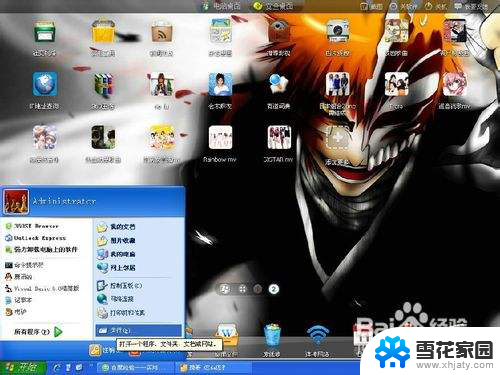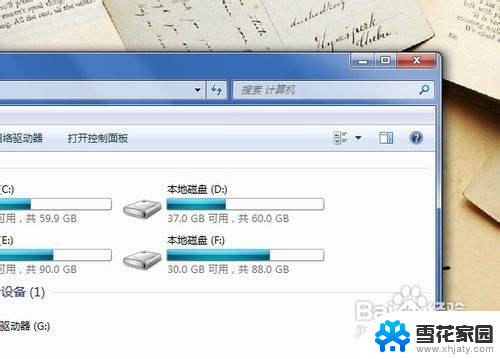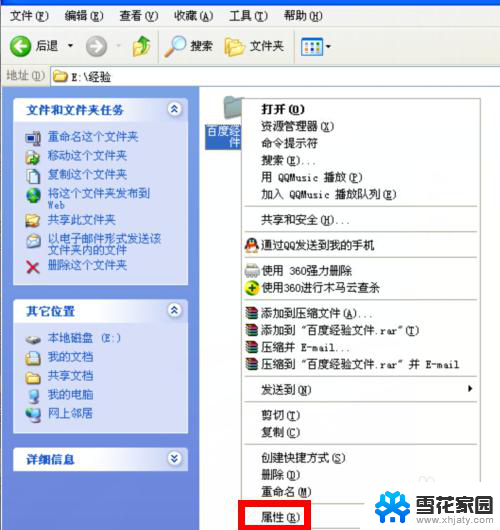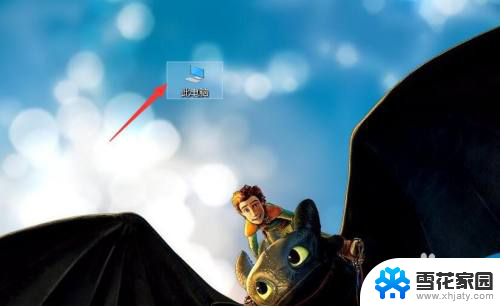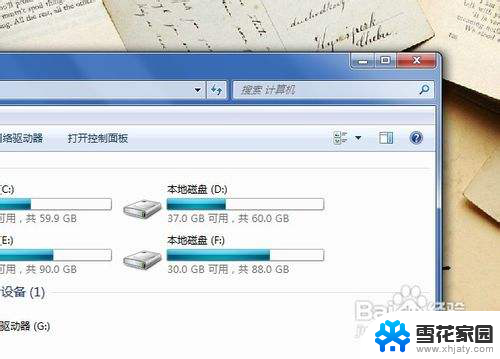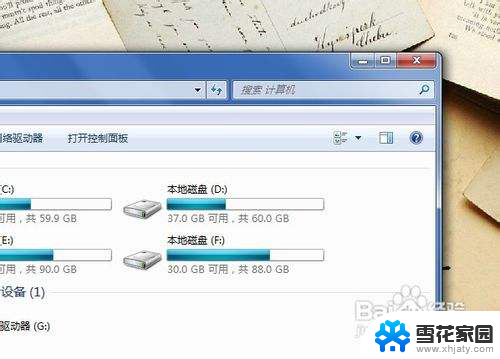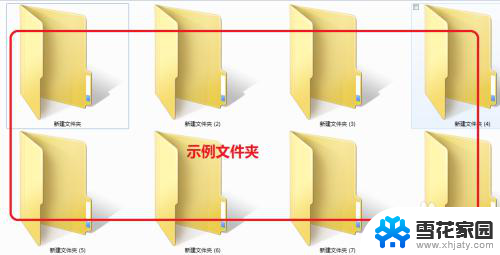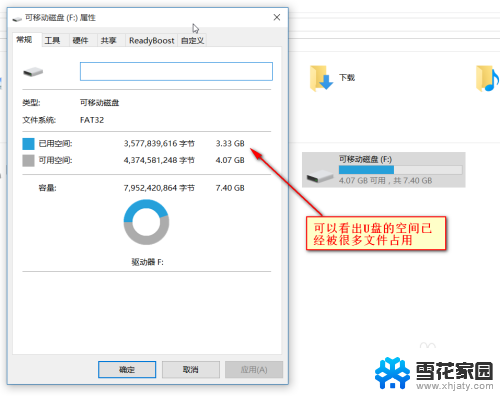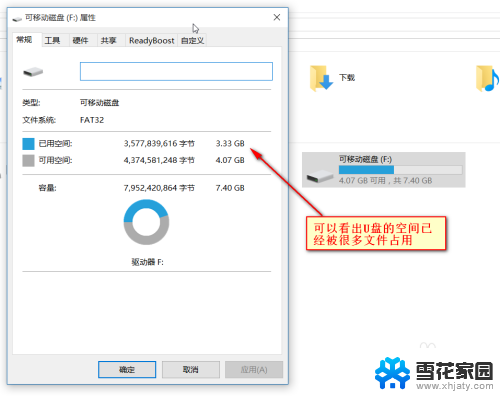不显示隐藏文件怎么设置 如何查看隐藏文件
更新时间:2024-03-06 15:55:28作者:jiang
在操作系统中,有些文件被设置为隐藏文件,这样用户在浏览文件时就无法看到它们,想要查看隐藏文件,可以通过简单的设置来实现。在Windows系统中,可以通过控制面板中的文件夹选项进行设置,而在Mac系统中,则可以通过终端命令来实现。通过这些方法,就可以轻松查看隐藏文件,方便管理和浏览系统中的所有文件。
步骤如下:
1.打开你需要隐藏的文件的位置。选定文件,单击右键--属性。在出现的对话框的最下面【属性】的隐藏前的方框打上【勾】,依次【应用】--【确定】。
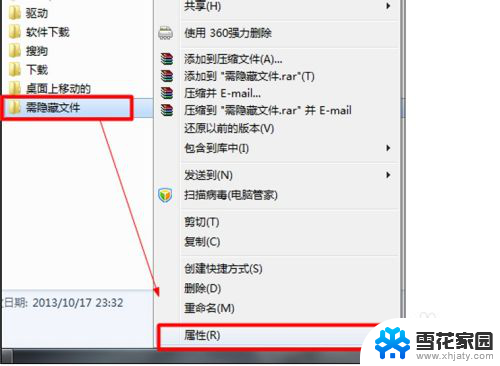
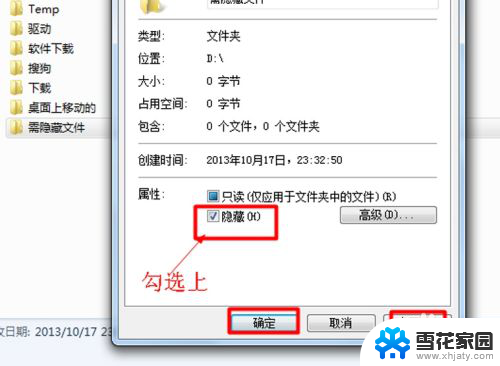
2.在最上面找到【工具】--【文件夹选项】。打开【文件夹选项】后,选择【查看】。在高级设置处找到并选择【隐藏文件和文件夹】下面的【不显示隐藏文件、文件夹或驱动器】,确定。这样需要隐藏的文件就设置成功了。
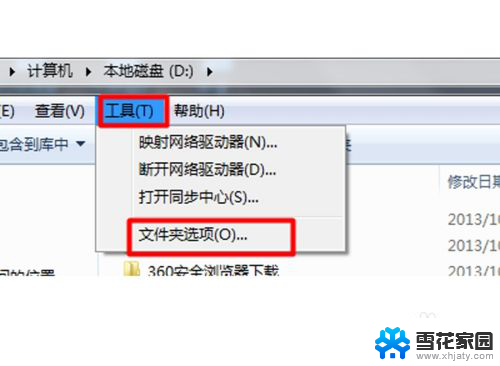
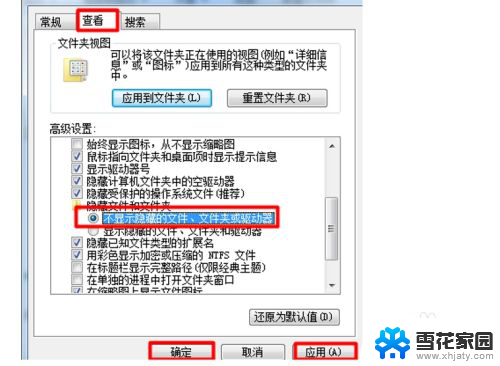
3.再次打开该文件刚才所在的位置,发现文件看不到了。
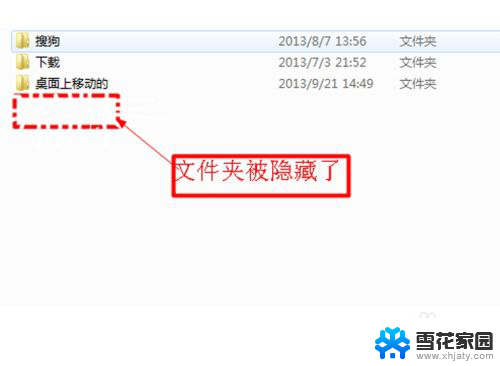
以上就是如何设置不显示隐藏文件的全部内容,如果遇到相同问题的用户,可以参考本文中介绍的步骤来解决,希望对大家有所帮助。